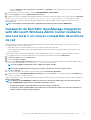Dell OpenManage Integration El manual del propietario
- Tipo
- El manual del propietario
Dell OpenManage Integration te permite gestionar servidores PowerEdge, clústeres de conmutación por error de Microsoft creados con servidores PowerEdge y HCI creada con soluciones Dell EMC para Microsoft Azure Stack HCI. Con este dispositivo puedes:
- Ver el estado general, inventario de hardware y de nodos del iDRAC.
- Obtener informes de cumplimiento de actualización en relación con catálogos de actualización verificados de Dell EMC y notificaciones para versiones de catálogo nuevas.
- Actualizar servidores PowerEdge con respecto a la base: BIOS, controlador, firmware o aplicaciones de administración del sistema.
Dell OpenManage Integration te permite gestionar servidores PowerEdge, clústeres de conmutación por error de Microsoft creados con servidores PowerEdge y HCI creada con soluciones Dell EMC para Microsoft Azure Stack HCI. Con este dispositivo puedes:
- Ver el estado general, inventario de hardware y de nodos del iDRAC.
- Obtener informes de cumplimiento de actualización en relación con catálogos de actualización verificados de Dell EMC y notificaciones para versiones de catálogo nuevas.
- Actualizar servidores PowerEdge con respecto a la base: BIOS, controlador, firmware o aplicaciones de administración del sistema.

Dell EMC OpenManage Integration Version
1.1.0 with Microsoft Windows Admin Center
Installation Guide
July 2020
Rev. A00

Notas, precauciones y advertencias
NOTA: Una NOTA indica información importante que le ayuda a hacer un mejor uso de su producto.
PRECAUCIÓN: Una ADVERTENCIA indica un potencial daño al hardware o pérdida de datos y le informa cómo evitar el
problema.
AVISO: Una señal de PRECAUCIÓN indica la posibilidad de sufrir daño a la propiedad, heridas personales o la muerte.
© 2019 - 2020 Dell Inc. o sus filiales. Todos los derechos reservados. Dell, EMC y otras marcas comerciales son marcas comerciales de Dell Inc. o sus
filiales. Es posible que otras marcas comerciales sean marcas comerciales de sus respectivos propietarios.

Chapter 1: Visión general de OpenManage Integration en Microsoft Windows Admin Center..................4
Novedades de esta versión.................................................................................................................................................. 4
Chapter 2: Licencia para OpenManage Integration with Microsoft Windows Admin Center....................6
Chapter 3: Compatibility matrix....................................................................................................... 7
Chapter 4: Instalación de Dell EMC OpenManage Integration with Microsoft Windows Admin Center.....8
Instalar Dell EMC OpenManage Integration with Microsoft Windows Admin Center mediante la fuente
Microsoft NuGet oficial.....................................................................................................................................................8
Descarga de Dell EMC OpenManage Integration with Microsoft Windows Admin Center.........................................8
Instalación de Dell EMC OpenManage Integration with Microsoft Windows Admin Center mediante una
ruta local o un recurso compartido de archivos de red................................................................................................ 9
Chapter 5: Actualizar OpenManage Integration with Microsoft Windows Admin Center.......................10
Actualización de Dell EMC OpenManage Integration with Microsoft Windows Admin Center mediante la
fuente Microsoft NuGet oficial...................................................................................................................................... 10
Actualizar Dell EMC OpenManage Integration with Microsoft Windows Admin Center mediante una ruta
local o un recurso compartido de archivos de red....................................................................................................... 10
Chapter 6: Inicio de OpenManage Integration with Microsoft Windows Admin Center......................... 12
Chapter 7: Desinstación de Dell EMC OpenManage Integration with Microsoft Windows Admin
Center.......................................................................................................................................13
Chapter 8: Identificación de la generación del servidor Dell EMC PowerEdge...................................... 14
Chapter 9: Recursos adicionales..................................................................................................... 15
Chapter 10: Cómo ponerse en contacto con Dell EMC....................................................................... 16
Contents
Contents 3

Visión general de OpenManage Integration en
Microsoft Windows Admin Center
Dell EMC OpenManage Integration with Microsoft Windows Admin Center (OMIMSWAC) permite a los administradores de TI gestionar
servidores PowerEdge como hosts, clústeres de conmutación por error Microsoft creados con servidores PowerEdge e infraestructura
hiperconvergente (HCI) creada utilizando las soluciones Dell EMC para Microsoft Azure Stack HCI. OMIMSWAC simplifica las tareas de
los administradores de TI mediante la gestión remota de los servidores PowerEdge y los clústeres durante todo su ciclo de vida. Para
obtener más información sobre las características y los beneficios de OMIMSWAC, consulte la documentación en Dell.com/
OpenManageManuals.
Características clave de OMIMSWAC
• OMIMSWAC cuenta con una solución simplificada para que los administradores de TI administren eficazmente lo siguiente:
○ Los servidores Dell EMC PowerEdge que se ejecutan en sistemas operativos Windows compatibles.
○ Los clústeres Azure Stack HCI basados en nodos AX o Storage Spaces Direct Ready desde Dell EMC.
○ Clústeres de conmutación por error de Microsoft creados con servidores Dell EMC PowerEdge.
• Ver el estado general, el inventario de hardware y el inventario de los nodos del iDRAC, incluida la información a nivel de componentes
de todas las plataformas Dell EMC compatibles.
• Proporciona informes de cumplimiento de actualización en relación con catálogos de actualización verificados de Dell EMC y
notificaciones para versiones de catálogo nuevas.
• Compatibilidad con diferentes bases en OMIMSWAC cuando está conectado a Internet:
○ Catálogo de Dell EMC Enterprise para servidores PowerEdge.
○ Catálogo de soluciones Dell EMC Azure Stack HCI para soluciones Dell EMC para Microsoft Azure Stack HCI.
○ Catálogo de soluciones Dell EMC MX para PowerEdge MX Modular.
• Compatibilidad con bases locales creadas mediante Dell EMC Repository Manager (DRM).
• Actualice servidores PowerEdge con respecto a la base: BIOS, controlador, firmware o aplicaciones de administración del sistema.
• Actualización compatible en clústeres en función de la base validada (BIOS, controlador, firmware o aplicaciones de administración del
sistema) para clúster de conmutación por error basado en servidor PowerEdge y soluciones Dell EMC para Microsoft Azure Stack HCI.
• Puede ver información de iDRAC de servidores PowerEdge. Para la administración fuera de banda, puede iniciar directamente la
consola de iDRAC desde Windows Admin Center.
• Disponibilidad de la extensión y documentación de OMIMSWAC localizada en inglés, francés, alemán, español, chino simplificado y
japonés.
Temas:
• Novedades de esta versión
Novedades de esta versión
• Se agregó compatibilidad para catálogos en línea Dell EMC:
○ Catálogo de Dell EMC Enterprise para servidores PowerEdge.
○ Catálogo de soluciones Dell EMC Azure Stack HCI para soluciones Dell EMC para Microsoft Azure Stack HCI.
○ Catálogo de soluciones Dell EMC MX para PowerEdge MX Modular.
• Capacidad para realizar una actualización de servidor, incluidas actualizaciones selectivas de componentes.
• Posibilidad de realizar una actualización compatible en clústeres en función de la base validada (BIOS, controlador, firmware o
aplicaciones de administración del sistema) en los siguientes elementos.
○ Clúster de conmutación por error basado en servidor PowerEdge
○ Soluciones Dell EMC para Microsoft Azure Stack HCI
NOTA:
Para la función de actualización compatible en clústeres, se debe instalar una licencia Premium en cada
uno de los nodos de un clúster.
1
4 Visión general de OpenManage Integration en Microsoft Windows Admin Center

• Para localizar discos físicos o identificar discos físicos fallidos, se proporciona aprovisionamiento para hacer que los emisores de luz
(LED) de los discos físicos parpadeen y dejen de parpadear.
• Compatibilidad para plataformas más recientes:
○ Plataformas basadas en nodos AX: soluciones Dell EMC para nodos Microsoft Azure Stack HCI: AX-640, AX-6515, and AX-740xd.
○ Plataformas basadas en nodos Storage Spaces Direct Ready de Dell EMC: soluciones de Dell EMC para Microsoft Azure Stack
HCI: R440 ,R640,R740xd and R740xd2.
○ Microsoft Windows Admin Center versión 1910.2.
• Capacidad de monitorear el estado y el inventario de aceleradores (GPU) con los servidores PowerEdge más recientes basados en
iDRAC9.
• Mejoras de interfaz de usuario para el inventario y monitoreo del estado de la memoria persistente Intel.
• Correlación entre controladoras de almacenamiento y discos físicos para ver los discos asociados.
• Capacidad para actualizar la información de estado, inventario y iDRAC de los nodos de destino administrados, a fin de garantizar que
la información de inventario que se muestra sea la más reciente.
• Mejora de capacidad de uso mediante la descarga automática de DSU e IC, necesarios para la actualización de componentes.
• Capacidad para descargar las utilidades de catálogo, DSU e IC desde Internet mediante la configuración de proxy para generar el
informe de cumplimiento de normas.
• Muestra el distintivo de soluciones Dell EMC con certificación para Azure Stack HCI para las soluciones Dell EMC para clústeres
Microsoft Azure Stack HCI consistentes en nodos AX o nodos Storage Spaces Direct Ready.
Visión general de OpenManage Integration en Microsoft Windows Admin Center 5

Licencia para OpenManage Integration with
Microsoft Windows Admin Center
En esta sección, se proporciona orientación sobre la licencia para OpenManage Integration with Microsoft Windows Admin Center
(OMIMSWAC).
Visión general
La instalación y el uso de la versión Base de OMIMSWAC no requieren ninguna licencia y se puede descargar desde el feed de NuGet de
Microsoft Windows Admin Center o el sitio de soporte de Dell. La versión Base proporciona administración y monitoreo básicos para
servidores Dell EMC PowerEdge y nodos de Azure Stack HCI AX y Storage Spaces Direct Ready. Sin embargo, para usar algunas de las
funciones Premium, como la actualización compatible en clústeres (CAU), es decir, actualizar el firmware, el BIOS, los controladores y las
aplicaciones que están instaladas en un clúster, debe instalar la licencia de OMIMSWAC en los nodos de destino.
Plataformas compatibles: Las funciones Premium son compatibles con las siguientes plataformas:
• Modelos YX4X de servidor Dell EMC PowerEdge y superior con iDRAC firmware 4.00.00.00 o posterior.
• Soluciones Dell EMC para Microsoft Azure Stack HCI con iDRAC firmware 4.00.00.00 o posterior.
NOTA: La licencia de OMIMSWAC no es necesaria para actualizar un nodo de destino individual.
Adquirir una licencia de OMIMSWAC
Puede adquirir licencias de OMIMSWAC si realiza un pedido de los servidores y las soluciones correspondientes a través de punto de venta
(POS) o después del punto de venta (APOS) con representantes de ventas de Dell. La licencia de OMIMSWAC se incluye como parte de
la licencia del servidor, si se adquirió junto con este. Si la licencia se adquiere a través del método APOS, importe la licencia manualmente
mediante iDRAC. Para obtener más información acerca de la importación manual de licencias, consulte la documentación de iDRAC.
NOTA:
Se deben adquirir licencias para el Azure Stack HCI o los servidores PowerEdge correspondientes en un clúster
en el cual desea usar la función Premium. Por lo tanto, no es compatible la combinación de licencias.
Licencia Descripción Modelo de licencias
Licencia Premium para PowerEdge de
OpenManage Integration with MS Windows
Admin Center
Todas las funciones Base, junto con las
funciones de administración Premium para
servidores PowerEdge
Licencia de iDRAC perpetua
Licencia Premium para Azure Stack HCI
de OpenManage Integration with MS
Windows Admin Center
Todas las funciones Base, junto con
funciones de administración Premium para
nodos Azure Stack HCI AX y Storage
Spaces Direct Ready
Licencia de iDRAC perpetua
Puede descargar la licencia adquirida desde el portal de administración de licencias de software en HTTPS://WWW.DELL.COM/
SUPPORT/SOFTWARE/US/EN/04.
Verificación de la información de la licencia
OMIMSWAC proporciona un informe de cumplimiento para ver la lista de detalles de los nodos de clúster y sus licencias. Para ver el estado
de una licencia, genere un informe de cumplimiento desde Actualizar > Fuente de actualización > Siguiente: detalles de
cumplimiento:. Puede verificar si la licencia de OMIMSWAC está instalada en los nodos de clúster.
NOTA:
Todos los nodos que participan en el clúster administrado deben tener una licencia de OMIMSWAC instalada para
usar funciones Premium. Si alguno de los nodos de clúster no tiene licencia, OMIMSWAC le notifica al respecto y no le
permite usar la función Premium.
2
6 Licencia para OpenManage Integration with Microsoft Windows Admin Center

Compatibility matrix
Table 1. Compatibility matrix
Supported software and hardware Version
Microsoft Windows Admin Center 1910.2 GA release. For more information, see the Microsoft Windows Admin
Center documentation at https://www.microsoft.com/en-us/cloud-platform/
windows-admin-center.
Operating systems For more information about the supported OSs for installing Microsoft Windows
Admin Center and different modes of installation, see the Microsoft Windows
Admin Center documentation at https://www.microsoft.com/en-us/cloud-
platform/windows-admin-center.
NOTE: To view the update compliance details of the devices by using
OpenManage Integration with Windows Admin Center, the supported
OSs are Microsoft Windows 2012 R2 and later.
Browsers For more information about the supported browsers by Microsoft Windows Admin
Center, see the Microsoft Windows Admin Center documentation at https://
www.microsoft.com/en-us/cloud-platform/windows-admin-center.
Dell EMC System Update Utility (DSU) 1.8.1
The Systems-Management_Application_DVHNP_WN64_1.8.1_A00.EXE
DSU file can be downloaded from here.
Dell EMC Inventory Collector (IC) The supported version of IC can be downloaded from here.
Dell EMC Repository Manager (DRM) 3.3
The supported version of DRM can be downloaded from here.
PowerEdge servers as target nodes.
For more information on the generic naming
convention of PowerEdge servers, see
Identificación de la generación del servidor Dell
EMC PowerEdge on page 14.
YX2X and YX3X models of PowerEdge servers with iDRAC7 and iDRAC8
respectively (Recommended firmware version of 2.60.60.60 or later).
NOTE:
• For PowerEdge servers with firmware versions lesser than
2.60.60.60, information of hardware inventory and health status of
few components might not be available. For more information
about the components for which the information is not available,
see
Dell EMC OpenManage Integration with Microsoft Windows
Admin Center User's Guide
.
• In YX2X and YX3X models of PowerEdge servers, following
features are not available:
○ Cluster-Aware Updating
○ Health and Inventory information of Accelerators
YX4X models of PowerEdge servers with iDRAC9 (Recommended firmware
version of 3.30.30.30 or later).
YX5X models of PowerEdge servers with iDRAC9 (Recommended firmware
version of 3.40.40.40 or later).
Azure Stack HCI as target nodes AX-640, AX-6515, and AX-740xd Dell EMC Solutions for Microsoft Azure Stack
HCI.
Supported Storage Spaces Direct Ready Nodes as
target nodes
R440 ,R640,R740xd and R740xd2 Dell EMC Solutions for Microsoft Azure Stack
HCI.
3
Compatibility matrix 7

Instalación de Dell EMC OpenManage
Integration with Microsoft Windows Admin
Center
Puede instalar Dell EMC OpenManage Integration with Microsoft Windows Admin Center de una de las siguientes maneras:
• Mediante la fuente NuGet de Microsoft Windows Admin Center. Consulte Instalar Dell EMC OpenManage Integration with Microsoft
Windows Admin Center mediante la fuente Microsoft NuGet oficial en la página 8.
• Mediante el uso de una ruta local o un recurso compartido de red como origen del paquete de instalación. Consulte Instalación de Dell
EMC OpenManage Integration with Microsoft Windows Admin Center mediante una ruta local o un recurso compartido de archivos de
red en la página 9.
NOTA: Si va a instalar la extensión Dell EMC OpenManage Integration with Windows Admin Center con la opción de
Fuente personalizada, consulte la Documentación de Microsoft para configurar una fuente personalizada o un recurso
compartido.
Temas:
• Instalar Dell EMC OpenManage Integration with Microsoft Windows Admin Center mediante la fuente Microsoft NuGet oficial
• Descarga de Dell EMC OpenManage Integration with Microsoft Windows Admin Center
• Instalación de Dell EMC OpenManage Integration with Microsoft Windows Admin Center mediante una ruta local o un recurso
compartido de archivos de red
Instalar Dell EMC OpenManage Integration with
Microsoft Windows Admin Center mediante la
fuente Microsoft NuGet oficial
Antes de instalar la extensión Dell EMC OpenManage Integration en Windows Admin Center mediante la fuente NuGet, asegúrese de:
• Haber iniciado sesión en Windows Admin Center como administrador de puerta de enlace.
Para instalar la extensión Dell EMC OpenManage Integration mediante la fuente NuGet:
1. En la aplicación Microsoft Windows Admin Center, en la esquina superior derecha, seleccione Configuración.
2. En Puerta de enlace, haga clic en Extensiones.
En la pestaña Extensiones disponibles, se muestra la extensión Dell EMC OpenManage Integration.
3. Seleccione la extensión Dell EMC OpenManage Integration, haga clic en Instalar y, a continuación, haga clic en Confirmar para
confirmar los cambios e instalar la extensión.
Después de instalar la extensión Dell EMC OpenManage Integration, Windows Admin Center se reinicia y la extensión aparece debajo de
Extensiones instaladas.
Descarga de Dell EMC OpenManage Integration
with Microsoft Windows Admin Center
1. Vaya a Dell.com/support.
2. Realice una de las siguientes acciones:
• Ingrese la Etiqueta de servicio de su servidor PowerEdge y, a continuación, seleccione Buscar.
4
8 Instalación de Dell EMC OpenManage Integration with Microsoft Windows Admin Center

• Seleccione Examinar todos los productos > Servidores > PowerEdge y luego, seleccione el modelo correspondiente de su
servidor PowerEdge.
3. En la página de soporte de su servidor, seleccione CONTROLADORES Y DESCARGAS.
4. En la lista Categorías, seleccione Administración de sistemas.
5. Seleccione la versión compatible de OpenManage Integration with Microsoft Windows Admin Center y luego, haga clic en Descargar.
El archivo Dell_EMC_OpenManage_Integration_MS_WAC_<Version>.<Build_Number>.zip descargado contiene el
archivo. nupkg, que se utiliza para instalar el integrador OMIMSWAC en Windows Admin Center mediante una ruta local o recurso
compartido de red.
NOTA: No modifique el nombre del archivo. nupkg durante la instalación de la extensión OMIMSWAC.
Instalación de Dell EMC OpenManage Integration
with Microsoft Windows Admin Center mediante
una ruta local o un recurso compartido de archivos
de red
Antes de instalar la extensión Dell EMC OpenManage Integration en Windows Admin Center mediante una ruta local o un recurso
compartido de archivos de red, asegúrese de:
• Haber iniciado sesión en Windows Admin Center como administrador de puerta de enlace.
• Haber descargado y extraído el archivo .zip de OpenManage Integration with Microsoft Windows Admin Center desde el sitio de
soporte de Dell EMC.
Para instalar la extensión Dell EMC OpenManage Integration mediante una ruta local o un recurso compartido de archivos de red:
1. En la aplicación Microsoft Windows Admin Center, en la esquina superior derecha, seleccione Configuración.
2. En Puerta de enlace, haga clic en Extensiones.
3. Seleccione Fuentes > Agregar.
4. En la ventana Agregar origen de paquete, ingrese la ruta local o el recurso compartido de archivos de red desde donde extrajo el
archivo .zip. Rutas de ejemplo: C:\<foldername>, \\sharename\foldername.
NOTA: No modifique el nombre del archivo. nupkg en la carpeta extraída.
NOTA: Debe configurar permisos de lectura y escritura en la ubicación local o de archivos de red.
5. Haga clic en Agregar.
Si la extensión se agrega correctamente, aparecerá bajo la pestaña Extensiones disponibles .
6. Seleccione la extensión Dell EMC OpenManage Integration, haga clic en Instalar y, a continuación, haga clic en Confirmar para
confirmar los cambios e instalar la extensión.
Después de instalar la extensión Dell EMC OpenManage Integration, Windows Admin Center se reinicia y la extensión aparece debajo de
Extensiones instaladas.
NOTA:
Mientras instala OMIMSWAC mediante la ruta local o la ruta de red, pueden aparecer varias instancias de la
extensión OMIMSWAC bajo Extensiones disponibles e instaladas, cuando:
• Hay más de un paquete .nuget disponible en la ruta de la carpeta especificada.
• Los paquetes .nuget están disponibles en la carpeta raíz o en subcarpetas, además de la ruta de la carpeta que se
indica en Fuentes > Agregar origen de paquete.
Instalación de Dell EMC OpenManage Integration with Microsoft Windows Admin Center 9

Actualizar OpenManage Integration with
Microsoft Windows Admin Center
Puede actualizar la extensión OpenManage Integration with Microsoft Windows Admin Center (OMIMSWAC) mediante uno de los
siguientes métodos:
• mediante la fuente Microsoft NuGet oficial.
• mediante una ruta local o un recurso compartido de archivos de red con el archivo .zip descargado desde el sitio de soporte de Dell
EMC.
Temas:
• Actualización de Dell EMC OpenManage Integration with Microsoft Windows Admin Center mediante la fuente Microsoft NuGet
oficial
• Actualizar Dell EMC OpenManage Integration with Microsoft Windows Admin Center mediante una ruta local o un recurso
compartido de archivos de red
Actualización de Dell EMC OpenManage
Integration with Microsoft Windows Admin Center
mediante la fuente Microsoft NuGet oficial
1. En la aplicación Microsoft Windows Admin Center, en la esquina superior derecha, seleccione Configuración.
2. En Puerta de enlace, haga clic en Extensiones.
3. En la pestaña Extensiones disponibles, se muestran las actualizaciones disponibles para la extensión Dell EMC OpenManage
Integration. Haga clic en Actualizar.
Como alternativa, también puede actualizar la extensión Dell EMC OpenManage Integration si utiliza la pestaña Extensiones
disponibles y haga clic en Instalar.
Una vez que actualiza la extensión Dell EMC OpenManage Integration a una versión más reciente, se reinicia Microsoft Windows Admin
Center.
Actualizar Dell EMC OpenManage Integration with
Microsoft Windows Admin Center mediante una
ruta local o un recurso compartido de archivos de
red
Antes de actualizar la extensión Dell EMC OpenManage Integration en Windows Admin Center mediante una ruta local o un recurso
compartido de archivos de red, asegúrese de haber realizado lo siguiente:
• Haber iniciado sesión en Windows Admin Center como administrador de puerta de enlace.
• Haber descargado y extraído el archivo .zip con la versión más reciente de OpenManage Integration with Microsoft Windows Admin
Center desde el sitio de soporte de Dell EMC.
Para actualizar la extensión Dell EMC OpenManage Integration mediante una ruta local o un recurso compartido de archivos de red:
1. En la aplicación Microsoft Windows Admin Center, en la esquina superior derecha, seleccione Configuración.
2. En Puerta de enlace, haga clic en Extensiones.
5
10 Actualizar OpenManage Integration with Microsoft Windows Admin Center

3. En Fuentes, seleccione cualquier fuente agregada anteriormente y haga clic en Eliminar.
4. Para agregar una nueva fuente, haga clic en Agregar.
5. En la ventana Agregar origen de paquete, ingrese la ruta local o el recurso compartido de archivos de red desde donde extrajo el
archivo .zip. Rutas de ejemplo: C:\<foldername>, \\sharename\foldername.
NOTA: No modifique el nombre del archivo. nupkg en la carpeta extraída.
NOTA: Debe configurar permisos de lectura y escritura en la ubicación local o de archivos de red.
6. Después de agregar correctamente la extensión, la última versión aparecerá bajo la pestaña Extensiones disponibles. Para actualizar,
haga clic en Instalar.
Después de actualizar la extensión Dell EMC OpenManage Integration, Windows Admin Center se reinicia y la extensión aparece en
Extensiones instaladas.
NOTA: Mientras instala OMIMSWAC mediante la ruta local o la ruta de red, pueden aparecer varias instancias de la
extensión OMIMSWAC bajo Extensiones disponibles e instaladas, cuando:
• Hay más de un paquete .nuget disponible en la ruta de la carpeta especificada.
• Los paquetes .nuget están disponibles en la carpeta raíz o en subcarpetas, además de la ruta de la carpeta que se
indica en Fuentes > Agregar origen de paquete.
Actualizar OpenManage Integration with Microsoft Windows Admin Center 11

Inicio de OpenManage Integration with
Microsoft Windows Admin Center
Antes de iniciar la extensión Dell EMC OpenManage Integration en Windows Admin Center, asegúrese de lo siguiente:
• Haber iniciado sesión en Windows Admin Center como administrador de puerta de enlace.
Después de instalar OpenManage Integration with Microsoft Windows Admin Center (OMIMSWAC), realice las siguientes acciones para
iniciar la extensión:
1. En la esquina superior izquierda de Windows Admin Center, seleccione:
• Para Windows Admin Center versiones 1910.2 GA: Administrador de servidores o Administrador de clústeres en el menú
desplegable.
2. En la lista, seleccione una conexión de servidor o clúster y, a continuación, haga clic en Conectar.
3. Proporcione las credenciales del servidor o clúster.
NOTA: Si no se le solicita ingresar las credenciales, asegúrese de seleccionar “Administrar como” y proporcionar las
cuentas de Administrador de servidores o Administrador de clústeres correspondientes.
4. En el panel izquierdo de Microsoft Windows Admin Center, en EXTENSIONES, haga clic en Dell EMC OpenManage Integration.
NOTA:
Si Microsoft Windows Admin Center está instalado en un nodo de destino y este es administrado por
OMIMSWAC, la funcionalidad de búsqueda de inventario de OMIMSWAC puede arrojar fallas.
Antes de conectarse al nodo de destino, procure seleccionar “Administrar como” y proporcionar las cuentas de
Administrador de servidores o de Administrador de clústeres correspondientes. Para obtener más información acerca de
la selección de “Administrar como”, consulte la sección “Introducción a Windows Admin Center” en la documentación
del Microsoft.
Cuando inicia OpenManage Integration por primera vez, se muestra un formulario de consentimiento para informarle sobre las operaciones
realizadas por OpenManage Integration, como habilitar la NIC USB y crear un usuario de iDRAC en el nodo de destino. Haga clic en
Aceptar para seguir administrando servidores PowerEdge mediante OpenManage Integration.
NOTA:
Una vez que se recopila la información de los nodos objetivo, OMIMSWAC elimina el usuario iDRAC creado
anteriormente.
Para garantizar el funcionamiento correcto de OpenManage Integration with Microsoft Windows Admin Center, asegúrese de lo siguiente:
• El firewall en su entorno empresarial permite la comunicación a través del puerto SMB 445.
• El servicio Redfish está habilitado en el nodo de destino.
• Existe un espacio para usuario de iDRAC disponible en el nodo de destino.
• El nodo de destino no se inicia en Lifecycle Controller.
• El nodo de destino no se encuentra en estado de reinicio ni está apagado.
• El adaptador de la NIC USB no está deshabilitado en el SO del nodo de destino.
• El modo de bloqueo está deshabilitado en el nodo de destino.
NOTA:
Para la administración de servidores PowerEdge, OMIMSWAC utiliza un SO interno para la interfaz de paso de
iDRAC. De manera predeterminada, podrá acceder a la iDRAC con la dirección IP 169.254.0.1/<Subnet> o 169.254.1.1/
<Subnet>. Sin embargo, si el host tiene otra interfaz de red en la misma subred (por ejemplo, cuando instala una
herramienta como VMFleet), es posible que OMIMSWAC no pueda comunicarse con el iDRAC desde el SO del host. Para
resolver el conflicto, inicie sesión en iDRAC y cambie la dirección IP de la NIC USB en la sección de paso de SO a iDRAC.
Para obtener más información acerca de la asignación de esta dirección IP, consulte la documentación de la iDRAC en el
sitio de soporte de Dell EMC.
Para obtener más información sobre el uso y la configuración de la extensión OpenManage Integration with Microsoft Windows Admin
Center, consulte la Guía del usuario de Dell EMC OpenManage Integration with Microsoft Windows Admin Center en el sitio de soporte de
Dell EMC.
6
12 Inicio de OpenManage Integration with Microsoft Windows Admin Center

Desinstación de Dell EMC OpenManage
Integration with Microsoft Windows Admin
Center
1. En la aplicación Microsoft Windows Admin Center, en la esquina superior derecha, seleccione Configuración.
2. En Puerta de enlace, haga clic en Extensiones.
3. En la pestaña Extensiones instaladas , seleccione Dell EMC OpenManage Integration y, a continuación, haga clic en Desinstalar.
4. Haga clic en Confirmar para comenzar a desinstalar la extensión.
Después de desinstalar la extensión Dell EMC OpenManage Integration, cuando se reinicia Windows Admin Center, esta extensión pasa a
formar parte de las Extensiones disponibles.
NOTA: Después de desinstalar Open Manage Integration with Windows Admin Center, la configuración de la herramienta
de actualización se mantiene en la instancia de Windows Admin Center. No obstante, no se conservan las contraseñas.
7
Desinstación de Dell EMC OpenManage Integration with Microsoft Windows Admin Center 13

Identificación de la generación del servidor
Dell EMC PowerEdge
Para cubrir una variedad de modelos de servidores, ahora se hace referencia a los servidores PowerEdge mediante la convención de
nomenclatura genérica y no mediante su generación.
En este tema se explica cómo identificar la generación de un servidor PowerEdge al que se hace referencia utilizando la convención de
nomenclatura genérica.
Ejemplo:
El modelo del servidor R740 es un sistema de rack que cuenta con dos procesadores de la 14.ª generación de servidores con procesadores
Intel. En la documentación de, para referirse a R740, se utiliza el servidor YX4X con la convención de nomenclatura genérica y estas siglas
hacen referencia a lo siguiente:
• La letra Y (alfabeto) indica el tipo (factor de forma: nube [C], flexible [F], modular [M o MX], rack [R], torre [T]) del servidor.
• La letra X (dígito) señala la clase (número de procesadores) del servidor.
• El dígito 4 indica la generación del servidor.
• La letra X (dígito) señala la marca del procesador.
Tabla 2. Convención de nomenclatura de servidores PowerEdge junto con ejemplos
Servidores YX5X Servidores YX4X Servidores YX3X
PowerEdge R7515 PowerEdge M640 PowerEdge M630
PowerEdge R6515 PowerEdge R440 PowerEdge M830
PowerEdge R540 PowerEdge T130
8
14 Identificación de la generación del servidor Dell EMC PowerEdge

Recursos adicionales
Tabla 3. Recursos adicionales
Documento Descripción Disponibilidad
Guía del usuario de Dell EMC
OpenManage Integration with
Microsoft Windows Admin
Center
Se informa del uso de OpenManage Integration
with Microsoft Windows Admin Center.
1. Vaya a Dell.com/OpenManageManuals.
2. Seleccione OpenManage Integration with
Microsoft Windows Admin Center.
3. Haga clic en DOCUMENTACIÓN >
MANUALES Y DOCUMENTOS para tener
acceso a estos documentos.
Notas de la versión de Dell
EMC OpenManage
Integration with Microsoft
Windows Admin Center
Sirven para informar acerca de nuevas
características, problemas conocidos y
soluciones alternativas en OpenManage
Integration with Microsoft Windows Admin
Center.
Informe de cumplimiento de
infraestructura de Dell EMC
para servidores PowerEdge y
los clústeres Azure Stack HCI
mediante OMIMSWAC
En este informe técnico, se describe el proceso
para generar un informe de cumplimiento de
actualización para servidores PowerEdge,
clústeres Microsoft Azure Stack HCI y clústeres
de conmutación por error basados en Hyper-V
mediante OMIMSWAC.
Documentación de Microsoft
Windows Admin Center
Es una fuente para obtener más información
acerca del uso de Microsoft Windows Admin
Center.
https://www.microsoft.com/en-us/cloud-
platform/windows-admin-center
9
Recursos adicionales 15

Cómo ponerse en contacto con Dell EMC
Dell EMC proporciona varias opciones de servicio y asistencia en línea y por teléfono. La disponibilidad varía según el país y el producto y es
posible que algunos de los servicios no estén disponibles en su área.
NOTA: Si no dispone de una conexión a Internet activa, puede encontrar información de contacto en la factura de
compra, en el albarán o en el catálogo de productos de Dell EMC.
Si desea ponerse en contacto con Dell EMC para tratar cuestiones relacionadas con las ventas, la asistencia técnica o el servicio de
atención al cliente:
1. Vaya a Dell.com/support.
2. Seleccione su país o región de preferencia en la lista que se encuentra en la parte inferior derecha de la página.
3. Haga clic en Comuníquese con nosotros y seleccione el enlace de soporte correspondiente.
10
16 Cómo ponerse en contacto con Dell EMC
-
 1
1
-
 2
2
-
 3
3
-
 4
4
-
 5
5
-
 6
6
-
 7
7
-
 8
8
-
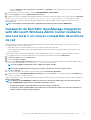 9
9
-
 10
10
-
 11
11
-
 12
12
-
 13
13
-
 14
14
-
 15
15
-
 16
16
Dell OpenManage Integration El manual del propietario
- Tipo
- El manual del propietario
Dell OpenManage Integration te permite gestionar servidores PowerEdge, clústeres de conmutación por error de Microsoft creados con servidores PowerEdge y HCI creada con soluciones Dell EMC para Microsoft Azure Stack HCI. Con este dispositivo puedes:
- Ver el estado general, inventario de hardware y de nodos del iDRAC.
- Obtener informes de cumplimiento de actualización en relación con catálogos de actualización verificados de Dell EMC y notificaciones para versiones de catálogo nuevas.
- Actualizar servidores PowerEdge con respecto a la base: BIOS, controlador, firmware o aplicaciones de administración del sistema.
Artículos relacionados
-
Dell OpenManage Integration El manual del propietario
-
Dell OpenManage Integration El manual del propietario
-
Dell OpenManage Integration El manual del propietario
-
Dell OpenManage Integration Guía del usuario
-
Dell OpenManage Integration Guía del usuario
-
Dell OpenManage Integration Guía del usuario
-
Dell OpenManage Integration Guía del usuario
-
Dell OpenManage Integration Guía del usuario
-
Dell PowerEdge R6515 El manual del propietario
-
Dell Current Versions Guía del usuario